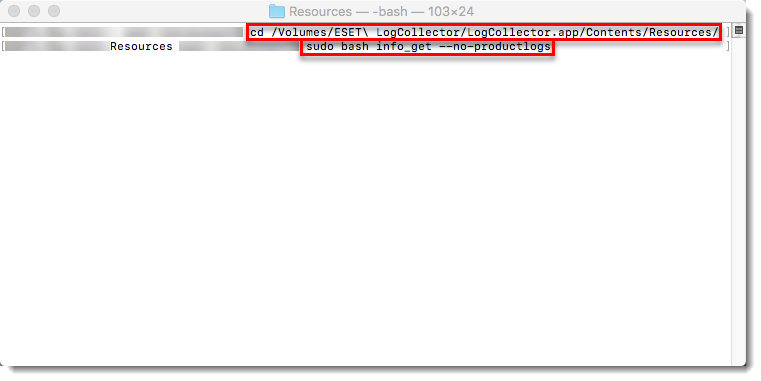問題
- macOS向けESET製品の問題を解決できない
- ESETテクニカルサポートがmacOSコンピュータのログを要求しました。
解決方法
![]() Windowsユーザー|
Windowsユーザー|![]() Linuxユーザー
Linuxユーザー
お使いの製品の最新バージョンにアップグレードできない場合、またはお使いの製品の最新アップデートをダウンロードできない場合、ESET テクニカル サポートは、ESET LogCollector を実行してログを作成し、ESET テクニカル サポートが問題のトラブルシューティングを行えるように、それらのログを送信するよう依頼することがあります。このプログラムを実行するには、以下の手順に従ってください:
- 以下のリンクをクリックして、.dmg ファイルをダウンロードします。ファイルをデスクトップに保存します。
- eset_logcollector.dmg をダブルクリックして、ESET LogCollector を実行します。
- LogCollector アイコンをダブルクリックします。
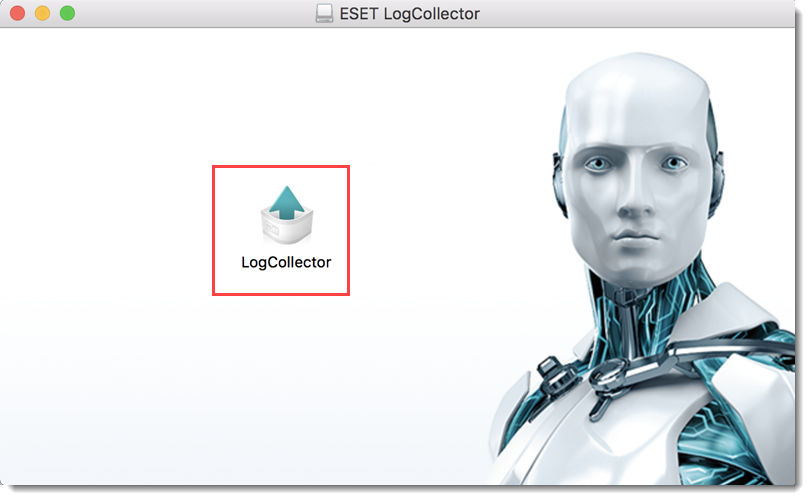
図 1-1
- インターネットからダウンロードしたアプリケーションを開くかどうかを確認するよう 求められることがあります。開く」をクリックします。
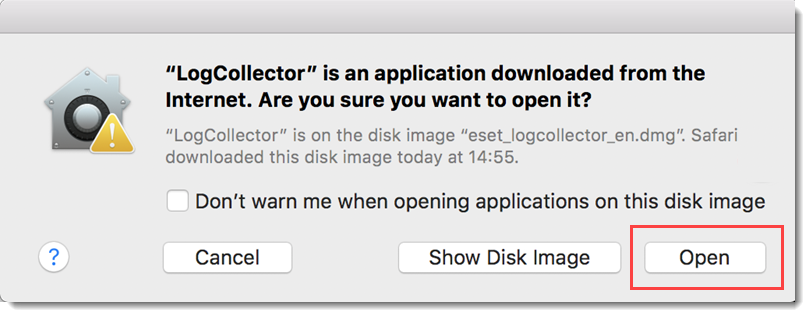
図1-2
-
続行」をクリックします。
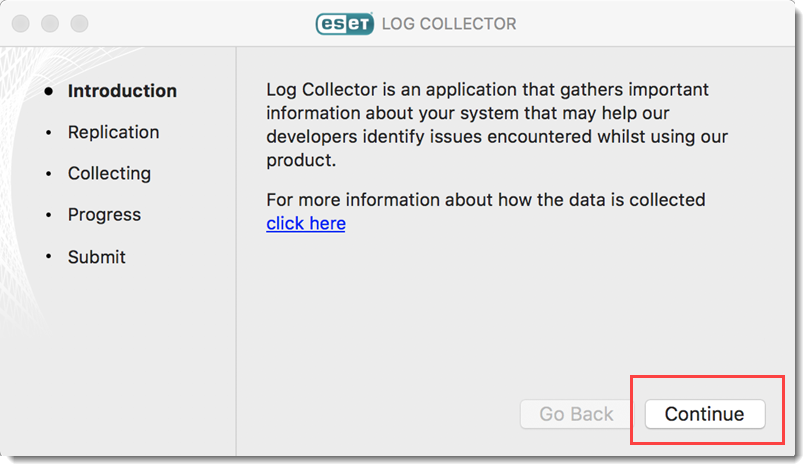
図1-3
-
歯車ボタンをクリックして、詳細オプションにアクセスします。
-
ESETカスタマサポートの指示に従ってチェックボックスを選択し、[完了]をクリックします。
- 問題を複製する準備ができたら、[Replication START] をクリックします。

図 1-4
- 問題の原因と同じ手順を実行します。完了したら、[レプリケーション停止]をクリックします。
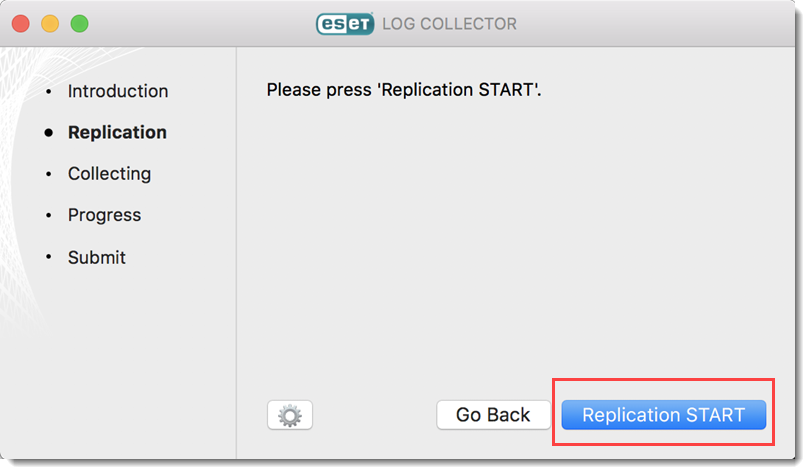
図 1-5
- 報告する問題を正常にトリガーできた場合は、[Yes]をクリックします。レプリケーション・プロセス中に問題が発生しなかった場合は、[No]をクリックして問題のレプリケーションを再試行します。完了したら、[レプリケーション停止]をクリックします。
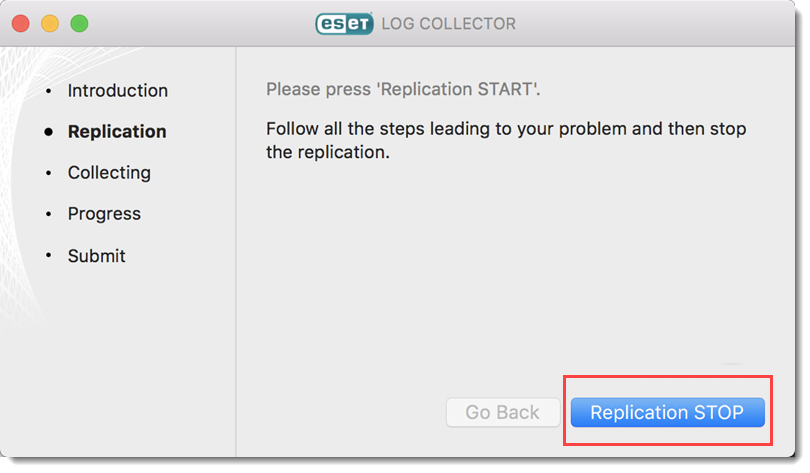
図1-6
- Collect ] をクリックしてログ ファイルを作成します。
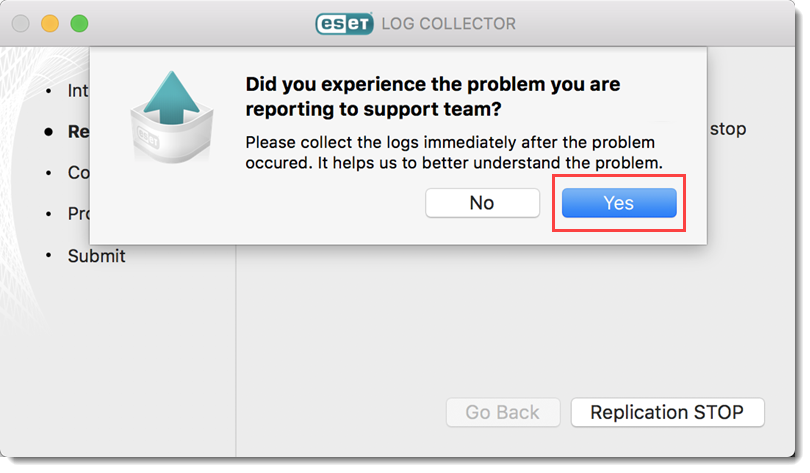
図 1-7
- デスクトップにCustomer_info.zip
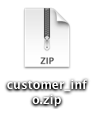 ファイルが作成されます。Continue をクリックします。
ファイルが作成されます。Continue をクリックします。
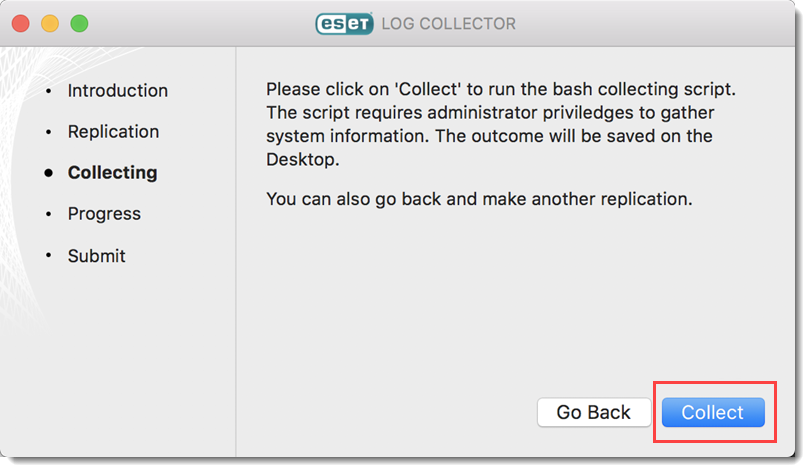
図 1-8
- Close]をクリックして、ESET LogCollector を終了します。
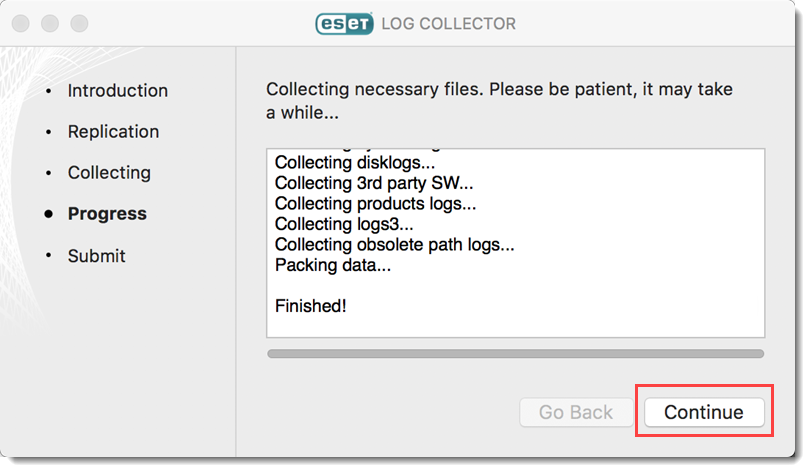
図 1-9
- Customer_info.zip
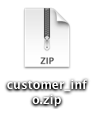 ファイルを、ESET テクニカルサポートへの返信メールに添付します。ESET テクニカルサポートからのサポートを受けるには、ケースを開いている必要があります。ESETテクニカルサポートでケースを開く
ファイルを、ESET テクニカルサポートへの返信メールに添付します。ESET テクニカルサポートからのサポートを受けるには、ケースを開いている必要があります。ESETテクニカルサポートでケースを開く